为什么找不到保存的Excel文件?
Microsoft Excel是常用的电子表格程序之一。凭借其完善的功能,来自世界各地的用户都愿意使用这个应用程序来管理他们的数据。
然而,很多用户在使用Excel的过程中却遇到了各种各样的问题。一些用户关闭了Excel工作表而不保存它们,并且急于知道如何恢复未保存的Excel文件;而有些人点击“保存”后却找不到保存的Excel文件。
“Excel保存后找不到了怎么办?我通过微信收到了一个Excel文件,并使用Excel 2010打开了它。我处理了该文件三个小时,并点击了几次“保存”。当我将其附加给其他人以获取更新时,它不在那里。我彻底搜索了我的笔记本电脑,但找不到它。”
保存Excel文件后丢失的原因
保存后找不到Excel文件的原因多种多样。
- Excel文件在线保存,但不在本地驱动器上,因此你无法在电脑上找到它们。
- 文件被放错位置/保存到错误的位置,而不是你用来保存文档的常规位置。
- Excel工作表实际上未正确/成功保存。
- Excel文件已被删除。
本文收集了该问题的多种解决方案;如果你也深受这个问题的困扰,请查看以下方案并从这些方法中获得一些帮助。
如何修复已保存Excel文件但找不到?
解决方案与上述原因相对应。看看这些方法是否可以帮助你恢复保存后丢失的Excel文件。
解决方案1. 检查是否已在线保存Excel文件
正如介绍部分的案例所示,你可能只将Excel文档保存在网上,而没有保存在本地磁盘上。如果你使用云服务查看和编辑Excel文件,可能会出现这种情况。文件将仅存储在云服务器中。
如果你想查看和访问你的文档,你需要登录你的云服务帐户才能查看它们。
>>检查你使用的在线服务,例如检查邮件并重新访问Excel 文件。或者,如果你使用的是 Outlook,请尝试检查本地临时文件夹:
C:\Users\用户名\AppData\Local\Microsoft\Windows\Temporary Internet Files\Content.Outlook\
解决方案2. 在硬盘上搜索丢失的Excel文件
有时,文件可能会被错误地放置在其他位置,而不是通常存储的位置。因此,如果你已经保存了Excel文件但现在找不到它,你可以尝试在硬盘上彻底搜索它。
1. 启动文件资源管理器/此电脑>在搜索框中输入Excel文件扩展名.xlsx或Excel文件名(如果你还记得的话)> 按“回车”开始搜索。
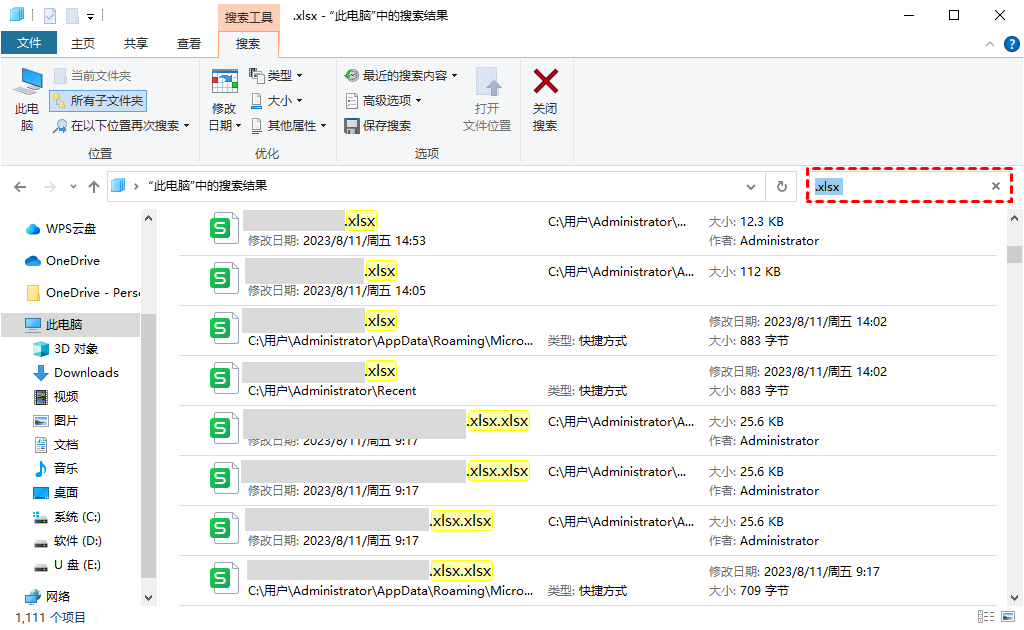
2. 为了细化搜索结果,我们可以使用搜索工具。单击“搜索工具”下的“类型” > 选择“文档”。
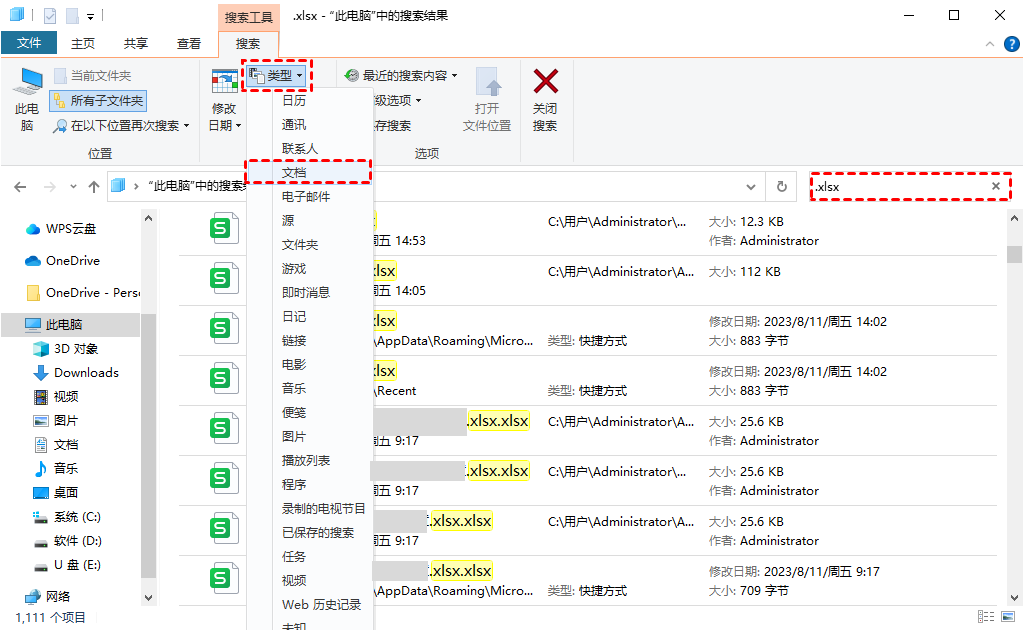
3. 在搜索结果中找到你想要的Excel文件。
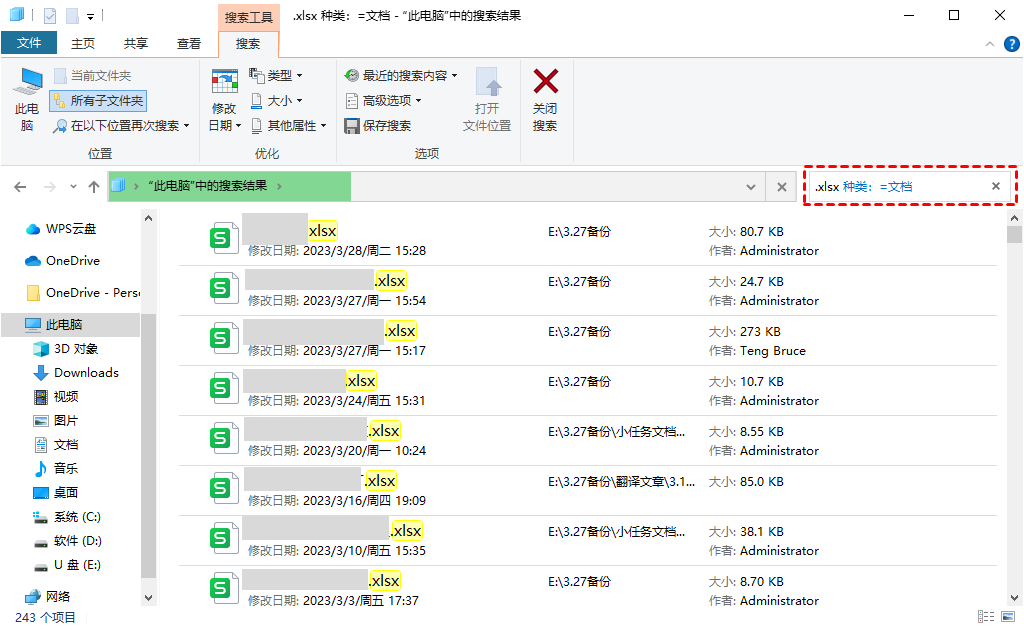
解决方案3. 检查Excel文件是否未保存并存储在临时文件夹中
你保存Excel文件的操作也有可能失败或无效。也就是说,Excel文件编辑后没有成功保存,你退出程序而没有真正保存它们。
别担心默认情况下,Excel会每10分钟自动保存一次你的工作。这样,你可以从Excel中的“打开”窗口恢复未保存的Excel文件,并使用“恢复未保存的工作簿”功能。
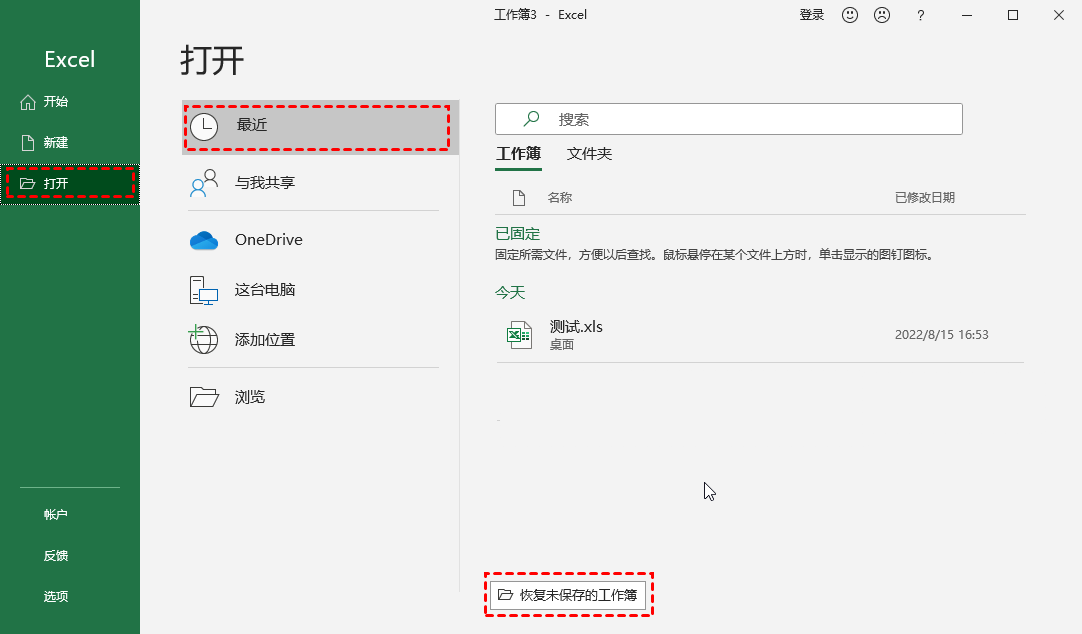
即使Excel文件不存在,你也可以尝试从临时文件夹中恢复它们。
转到下面的位置并找到Excel在哪里保存临时文件。
C:\Users\用户名\AppData\Roaming\Microsoft\Excel
你可以按修改日期快速对临时文件进行排序,以找到所需的Excel文档。
解决方案4. 从回收站恢复Excel文件
如果在网上、文件资源管理器和临时文件夹中找不到已保存Excel文件,则你的Excel文件很可能被删除。只需直接前往回收站,看看你的Excel工作表是否在那里。
1. 双击桌面上的回收站图标将其打开。
2. 找到Excel文件 > 右键单击文件 > 单击“还原”。Excel文件将恢复到原始文件夹。
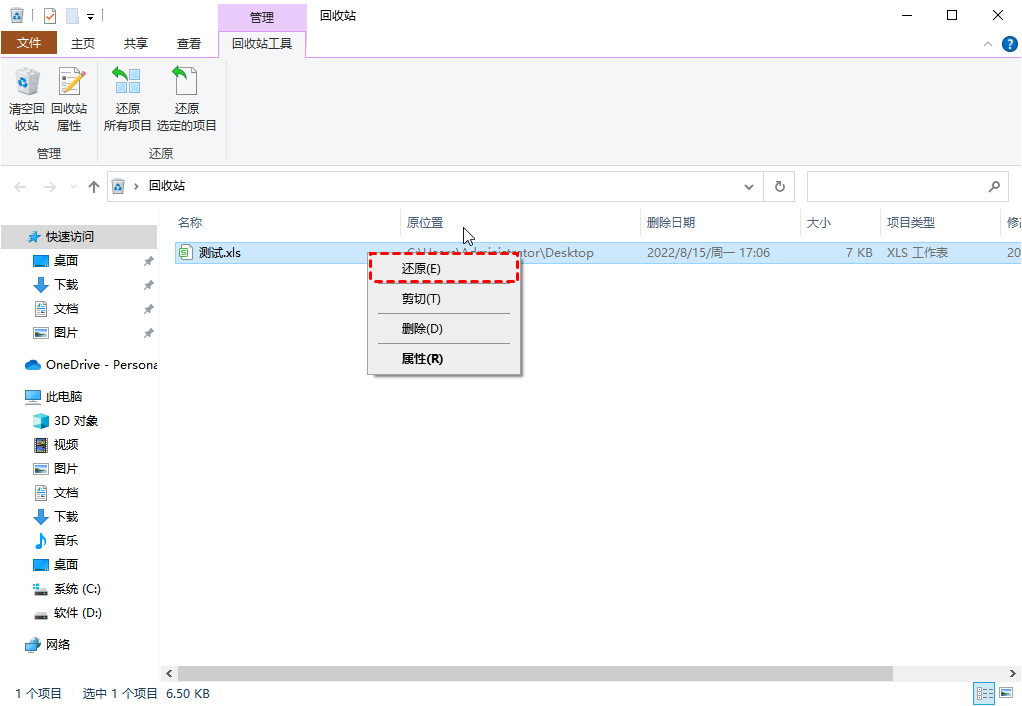
解决方案4. 永久删除后恢复Excel文件
如果你保存Excel文件后找不到它,而且你想要的文件已从你的电脑中永久删除,使你无法访问它们。你还可以通过专业数据恢复软件检索不在回收站中的已删除Excel文件。
傲梅恢复之星是一个专业且简单的数据恢复工具,帮你轻松恢复丢失或删除的多种数据。
✬ 图形化界面:为用户提供图形化界面,用户按照给定的图片即可轻松完成操作。
✬ 两种扫描模式:快速扫描和深度扫描可以检测来自不同路径的已删除和丢失的文件。
✬ 用途广泛:不仅可以从SSD/HDD恢复数据,也可以从U盘,闪存驱动器,SD卡等多种设备类型中扫描并恢复删除和意外丢失的数据。
✬ 多种类型恢复:它能够恢复多种类型的文件,如Excel、PPT、Word、照片、Zip文件等。
✬ 兼容性:兼容Windows 11/10/8/7和Windows Server。
1. 在你的电脑上下载安装运行傲梅恢复之星,识别到磁盘后,选择在删除之前包含所需文件的分区/磁盘,然后单击“开始扫描”。

2. 自动执行快速扫描和深度扫描后,你将看到已删除和丢失的文件。

✬ 名称:键入所需文件的文件名以缩小搜索范围。
✬ 修改日期:根据你的情况设置日期(今天、昨天、最近7/30天等)。
✬ 大小:根据你的需要筛选文件大小(<128KB、128KB~1MB、1MB~512MB等)。
3. 检查扫描结果并选择你需要的数据。然后单击“恢复 x 个文件”并将这些恢复的文件保存在新位置。

相关建议
保存Excel文件后但找不到它的用户可以阅读这篇文章并按照以下方法找回Excel工作表。
为了帮助你避免将来出现类似问题,这里准备了一些建议。
- 跳转至Excel“文件” > “选项” > “高级” > 选中“始终创建备份”选项。
- 不要过于频繁地清空回收站。
- 使用适用于Windows的数据备份软件来保护你的文件安全。
